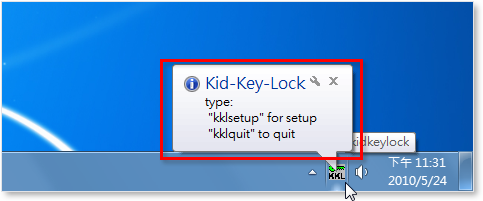家裡如果有年紀比較小的小孩,或者偶爾有不是很聽話的小朋友來家裡玩,可能都很喜歡跳上椅子開始亂按電腦鍵盤、亂玩滑鼠,如果你希望放著讓他「打電腦」又不希望小朋友動到電腦裡面的重要文件的話,可以試試看下面這個Kid-Key-Lock滑鼠、鍵盤鎖。
Kid-Key-Lock的主要功能就是讓電腦在運作時鎖住鍵盤或滑鼠的輸入功能,只要一開啟該程式,除非按下密碼解鎖,否則不管怎麼按鍵盤、滑鼠都不會有任何動作(滑鼠指標還是可以動來動去)。如果要讓小朋友看著螢幕亂敲亂打一下,可以隨便播個影片啥的,然後把鍵盤滑鼠鎖住就可以讓他耗一段時間了。
等自己要用時再輸入預先設定的密碼,即可讓鍵盤滑鼠恢復正常。
▇ 軟體小檔案 ▇ (錯誤、版本更新回報)
- 軟體名稱:Kid-Key-Lock
- 軟體版本:1.7
- 軟體語言:英文
- 軟體性質:免費軟體
- 檔案大小:756KB
- 系統支援:Windows 2000/XP/2003/Vista/Win7
- 官方網站: http://www.100dof.com
- 軟體下載:按這裡
使用方法:
第1步 將Kid-Key-Lock軟體下載回來並安裝好、啟動之後,桌面右下角會出現一個「KKL」鑰匙圖示,請在圖示上按一下滑鼠左鍵,再點「Setup…」,準備修改解鎖密碼。
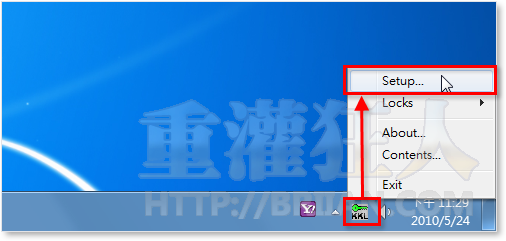
第2步 開啟設定視窗後,請將「Password to quit Kid–Key-Lock」旁邊的密碼改成你自己記得住的密碼,或者保留原始的密碼也行,但要自己記得就是了,否則要解鎖時忘記的話就沒法繼續用電腦囉。
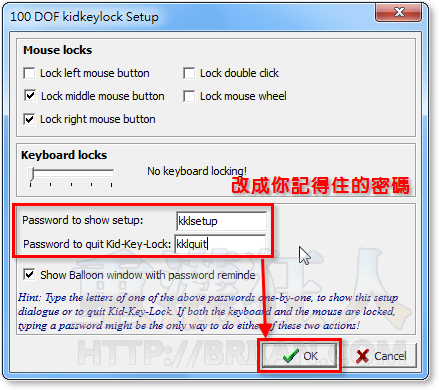
第3步 修改好解鎖密碼後,請在桌面右下角的KKL圖示按一下滑鼠左鍵,點選「Locks」之後,再從選單中點選你要鎖住的功能,如果要完全鎖住鍵盤、不讓人按任何按鍵,可以選「Lock All keys」,如果要封鎖滑鼠左鍵,請點「Lock left button」,其他選項就看你的需求。
點了選單中的項目後,該功能就會馬上被封鎖住!除非你用解鎖密碼關閉Kid-Key-Lock軟體,否則怎麼按都不會有反應。 (這個設定也可以在上一個步驟中的Setup視窗中設定)
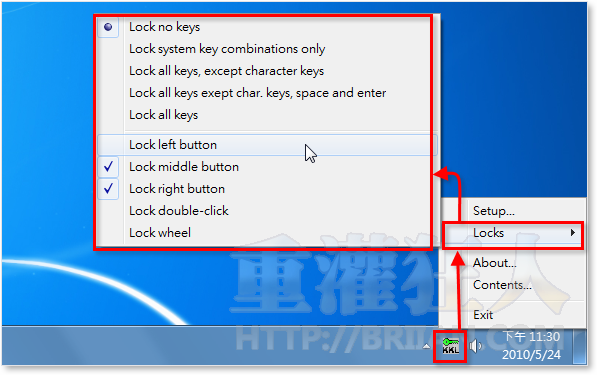
第4步 如圖,當鍵盤、滑鼠被完全鎖住時,按什麼按鍵都不會有作用(依照你鎖住的項目而定),只有滑鼠的指標可以動來動去而已。當我們將滑鼠指標移動到KKL的圖示上方,會自動浮出解鎖密碼,如果要解鎖的話,請再鍵盤打上預設的「kklquit」或你指定的密碼,即可讓鍵盤、滑鼠恢復正常運作。
當然,這個密碼提示訊息是可以關掉的,在前面步驟中提到的設定視窗中,只要不勾選「Show Balloon windo with password reminde」就不會出現密碼提示訊息,有勾選就會顯示。如果你希望鎖得更徹底的話,就可以不讓他顯示。
延伸閱讀: